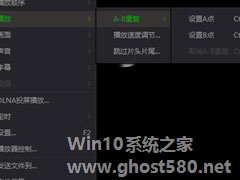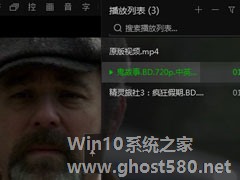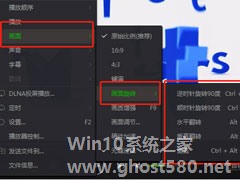-
爱奇艺万能播放器如何卸载?爱奇艺万能播放器卸载的方法
- 时间:2024-11-23 04:01:45
大家好,今天Win10系统之家小编给大家分享「爱奇艺万能播放器如何卸载?爱奇艺万能播放器卸载的方法」的知识,如果能碰巧解决你现在面临的问题,记得收藏本站或分享给你的好友们哟~,现在开始吧!
爱奇艺万能播放器是一个支持众多格式解码的播放器,虽然说播放性能很强劲,但是有个缺点就是太固执了,在安装后会自动将你系统里的任何媒体格式包括图片格式全部关联起来,对此很多用户想要卸载它,所以下面就来说一下如何卸载。
方法步骤
首先你可以在开始菜单栏中的【所有程序】中找到爱奇艺文件夹,然后在里面点击【卸载爱奇艺万能播放器】即可弹出卸载界面;

这个卸载界面也不简单,给你各种选项挽留你不要卸载,你可以选择修复软件,也可以保留播放器,但是不要将其作为默认的看图软件来使用;
如果你狠心直接卸载,不想再次安装的话,直接选择我想直接卸载软件,并勾选不保留用户数据。最后点击立刻卸载即可;

如果你的开始程序里面没有卸载工具,你可以直接去控制面板里面找,查看方式为【类别】的用户点击【卸载程序】;查看方式为【大图标】或【小图标】的用户点击【程序和功能】;
然后在里面找到爱奇艺,右键卸载,接下来的操作同理上方说明;
当然了你可以选择用第三方软件管家,比如360软件管家,在卸载软件一栏里面找到爱奇艺播放器,卸载即可,而且通过360卸载的软件不残留。有需要的用户可以试一试。

以上就是爱奇艺万能播放器如何卸载的全部内容了,按照以上方法操作,你就能轻松的掌握爱奇艺万能播放器卸载的方法了。
以上就是关于「爱奇艺万能播放器如何卸载?爱奇艺万能播放器卸载的方法」的全部内容,本文讲解到这里啦,希望对大家有所帮助。如果你还想了解更多这方面的信息,记得收藏关注本站~
『Win10系统之家独②家♀使用,转载请联系!』
相关文章
-

爱奇艺万能播放器是一个支持众多格式解码的播放器,虽然说播放性能很强劲,但是有个缺点就是太固执了,在安装后会自动将你系统里的任何媒体格式包括图片格式全部关联起来,对此很多用户想要卸载它,所以下面就来说一下如何卸载。
方法步骤
首先你可以在开始菜单栏中的【所有程序】中找到爱奇艺文件夹,然后在里面点击【卸载爱奇艺万能播放器】即可弹出卸载界面;
这个卸载界... -
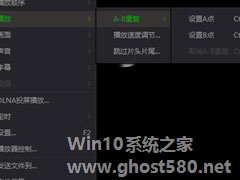
爱奇艺万能播放器如何设置AB循环播放?爱奇艺万能播放器设置AB循环播的方法
有时候一些视频需要在某一个时段内连续重复播放,俗称AB循环播放,这样就可以在不截取视频本身的情况下轻松进行循环播放,使用爱奇艺万能播放器就可以实现这一点,那么我们就一起往下看看爱奇艺万能播放器如何设置AB循环播放的呢?
方法步骤
1、首先运行一个视频,然后将视频定为到需要循环播放的开始点,然后在播放界面上右键——【播放】——【A-B重复】,点击【设置A点】,快... -
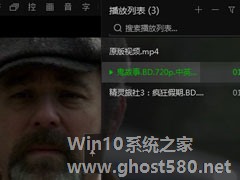
很多用户在爱奇艺万能播放器上看多个视频的时候,当一个视频播放完毕后就会自动跳转到另外一个视频,而且你想要再次重复播放上一个视频需要手动切换,那么下面就来说一下爱奇艺万能播放器如何取消自动播放的方法吧。
方法步骤
首先你可以将视频播放列表中的其他的视频删除,然后就留一个想要单独循环播放的视频。具体的方法,就是打开播放列表,选中要删除的视频,右键——删除选中项。这... -
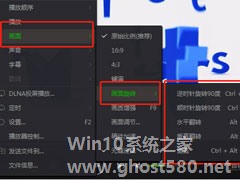
我们从手机导出来的视频会因为手机的拍摄角度问题导致视频是翻转的,所以你需要将其翻转过来,用爱奇艺万能播放器就可以解决这个问题,让你无需通过视频编辑软件就能轻松的翻转视频,接下来我们一起往下看看如何使用快捷键方法。
方法步骤
1、首先打开软件,将翻转的视频开始播放,然后用鼠标在视频播放界面上右键,选择【画面】——【画面旋转】,然后你就可以在里面看到画面翻转的选项...